Windows Explorer, cunoscut și sub numele de Explorer.exe, este o parte centrală a sistemului de operare Windows (OS Windows).Este situat în directorul C:\Windows și se ocupă de interconectarea folderelor și fișierelor folosind o interfață grafică de utilizator.
Atâta timp cât nu reușește să se execute în mod normal, sistemul de operare Windows va afișa o notificare „apel de sistem eșuat”.
Acest articol se referă la erorile eșuate ale apelurilor de sistem.găsi astaErori explorer.exeMotivul din spatele acesteia și 10 moduri de a remedia eroarea eșuată a apelului de sistem pe Windows 8, 7 și 4.
Apelul de sistem a eșuat motivul erorii
Pe scurt, sunt multe motive.Cu toate acestea, detectarea explorer.exe va explica întotdeauna de ce a apărut.Când explorer.exe nu se execută corect, programul PC nu mai răspunde și toate fișierele stocate pot dispărea și reapărea după un timp.
În cele mai multe cazuri, această problemă este cauzată de utilizarea explorer.exe pentru o perioadă lungă de timp.De multe ori, când puneți PC-ul în modul de repaus sau hibernați pentru câteva zile, iar sistemul nu este oprit pentru o lungă perioadă de timp, face ca explorer.exe să se supraîncălzească și să provoace daune.În acest caz, repornirea computerului ar trebui să rezolve problema.Dar acest lucru nu neagă faptul că problema poate fi mai gravă.
Experții recomandă instalarea unei actualizări de remediere rapidă pentru Windows 10 în cazul în care aceasta apare imediat după instalarea actualizării Windows 2018 aprilie 10.Dacă acest lucru nu rezolvă problema, atunciEste posibil ca versiunile mai vechi de Windows să fie necesare reinstalate.
dar,Instalările Windows 10 nu sunt întotdeauna cauza eșecurilor Explorer.exe- Uneori, poate fi cauzat de un software terță parte sau de viruși și eșecuri ale fișierelor de sistem.
De asemenea, fixat:Cum să remediați eroarea de actualizare a Windows 10 care nu funcționează
Cum să remediați eroarea de apel de sistem eșuat
Știind că există multe motive pentru eroarea „apel de sistem eșuat” Windows 10, câteva soluții sunt discutate mai jos, continuați să citiți
Metoda 1: Reporniți procesul Explorer.exe
Când computerul este pornit săptămâni întregi, mai ales dacă dormiți sau hibernați, mai degrabă decât să vă opriți, procesul explorer.exe se poate „supraîncălzi” și să nu funcționeze la fel de bine ca înainte.O repornire rapidă ar trebui să o rezolve.
Dacă această metodă eșuează, reporniți procesul explorer.exe urmând pașii menționați mai jos:
- Apăsați Ctrl + Alt + Del pentru a deschide Managerul de activități
- Deschideți fila Detalii și găsiți Explorer.exe
- Faceți clic dreapta pe el și selectați sfârșitul sarcinii
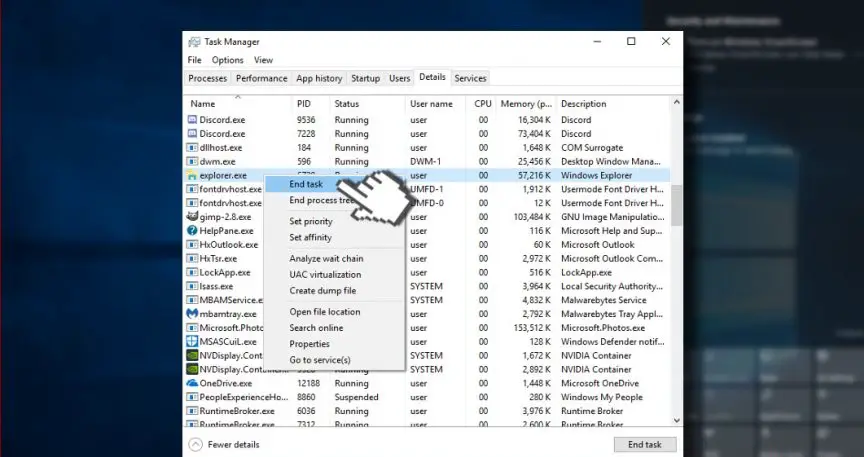
- Dacă sunteți de acord, faceți clic pe Da pe mesajul „Avertisment: Încetarea procesului poate duce la rezultate nedorite”.
- Tastați explorer.exe și gata.
Metoda 2: Rulați System File Checker
- Faceți clic dreapta pe tasta Windows și selectați Command Prompt (Admin).
- Alternativ, puteți deschide Căutare și tastați Command Prompt.
- Faceți clic dreapta pe opțiune și selectați Executare ca administrator.
- Acum, copiați și lipiți comanda sfc /scannow.

- Apăsați Enter pentru a executa.
Scanarea poate dura ceva timp, vă rugăm să aveți răbdare.Acest lucru va remedia automat toate erorile cu mai puțin stres.Închideți promptul de comandă după scanare și verificați dacă System File Checker vă ajută să remediați eroarea „apel de sistem eșuat”.
Metoda 3: reînregistrați aplicațiile Windows 10
O altă modalitate de a remedia eroarea eșuată a apelului de sistem Explorer este să reînregistrați aplicațiile Windows 10!
Modul de a face acest lucru este următorul;
- Apăsați tasta Windows și tastați PowerShell.
- Faceți clic dreapta pe opțiunea PowerShell și faceți clic pe Executare ca administrator.
- Lipiți următoarea comandă în fereastra PowerShell:
ștergeți regul "HKCU\Software\Microsoft\Windows NT\CurrentVersion\TileDataModel\Migration\TileStore" /va /f
pachet get-appxpackage -packageType | %{add-appxpackage -register -disabledevelopmentmode($_.installlocation+"\appxmetadata\appxbundlemanifest.xml")}
$ bundlefamilies = (get-appxpackage -packagetype bundle).packagefamilyname
get-appxpackage -packagetype principal |?{-non($bundlefamilies-includes $_.packagefamilyname)} | %{add-appxpackage -register -disabledevelopmentmode($_.installlocation+"\appxmanifest.xml")}}
- Închideți PowerShell și verificați dacă aplicația lipsă a fost fixată cu succes în meniul Start.
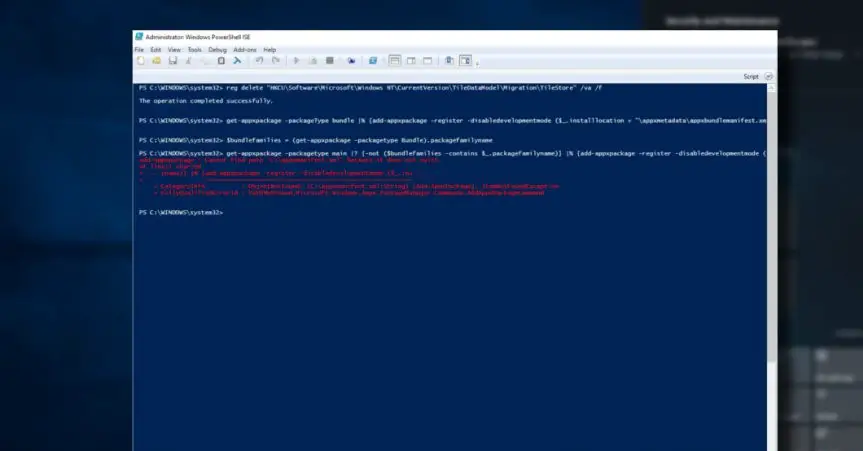
Metoda 4: Încercați o cizmă curată
A trebuit să remedieze eroarea de apel de sistem eșuat Explorer.exe!
- clic Tasta Windows + R, apoi tastați msconfig.
- clic Configurarea sistemului, apoi deschide serviciu Tab.
- marcă Ascunde toate serviciile Microsoft casetă, apoi selectați Toate dezactivate.
- Deschis lansare fila, apoi faceți clic Deschideți Managerul de activități.
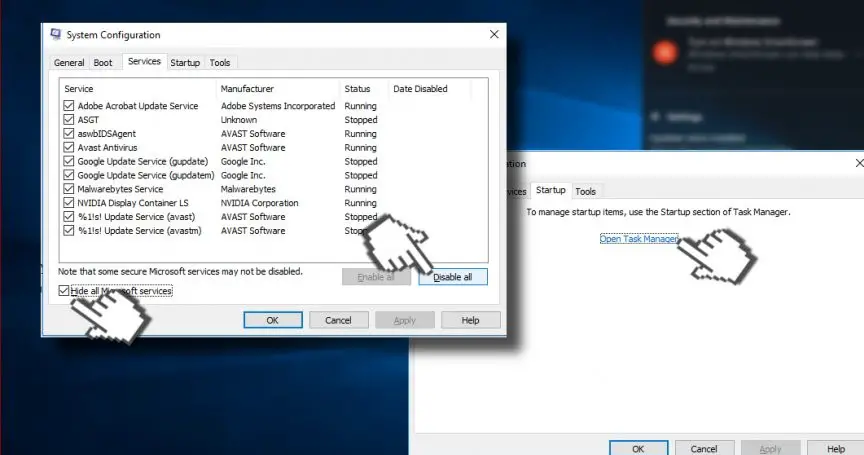
- faceți clic pe fiecare element de pornire, apoi apasa Dezactivează
- închidere gestionar de sarcini,ApoiÎn fereastra „Configurare sistem”.上 Faceți clic pe „OK” Matei 22:21
- Încercați să reporniți dispozitivul și așteptați puțin.
Dacă problema este rezolvată, este foarte recomandat să scanați sistemul cu Reimage de la Kape Technologies, un software online de reparare a computerelor.Serviciile furnizate de acest software vă vor scana sistemul de operare pentru malware, cai troieni, programe incompatibile, amenințări, viruși și alte fișiere infectate, fișiere de sistem corupte și alte lucruri care pot cauza accidentarea componentelor explorer.exe.
ultimele cuvinte
Echipa noastră face întotdeauna tot posibilul pentru a ajuta și ghida utilizatorii către cea mai bună soluție pentru erorile și problemele PC.Dacă nu doriți să vă ocupați de aceste remedieri manuale descrise mai sus în acest articol, utilizați un software automat pentru a rezolva astfel de probleme.


![Cum să vezi versiunea Windows [foarte simplu]](https://infoacetech.net/wp-content/uploads/2023/06/Windows%E7%89%88%E6%9C%AC%E6%80%8E%E9%BA%BC%E7%9C%8B-180x100.jpg)

